
WordPressを使用するうえで、欠かすことができないのがプラグインですよね。
自分の好みにするあまり、多くのプラグインを導入してしまいサイトが、崩れてしまったり読み込み速度が遅くなるなど集客に影響を及ぼすことがあります!
中には、複数のプラグインを一つでまかなえてしまう高機能なプラグインも開発されており、今回紹介するjetpackはさまざまな機能を取り揃えた優秀なプラグインです。
jetpackの機能からインストール手順そして、これさえ設定すれば大丈夫というところまで解説していきます。
jetpackとは
主に開発されているプラグインは、一つの機能に特化して開発されているため、複数の機能を併せ持ったプラグインはあまりありません。
複数機能を備えているjetpackは、Wordpress.comの拡張したものでしたが、wordpressの普及に伴いプラグインでの提供へと切り替わりました。
wordpressが、提供しているプラグインということもあり高い信頼性を誇ります!
jetpackは複合型プラグインの代表ですよ!
jetpackの機能
jetpackで使用できる機能をみていきましょう。
・サイトセキュリティの強化
・サイトの高速化
・訪問者の解析や集客強化
セキュリティーの強化
サイトを運営していくうえで、一番気にしなくてはならないのがセキュリティです。
まとまった記事数を書き続けて徐々に、広告収入を得られるようになったとき不正アクセスをされてしまうと、収益はおろかサイトにかけた時間まで奪われてしまうことになります。
jetpackのセキュリティは、自動でバックアップを取得できることや定期的にメンテナンスを行い異変があれば直ぐにメールで知らせて機能付きです!
また、不正アクセスでよく活用されるブルートフォースアタックを防げるようにログインができない場合は一定期間アクセスできないようにすることができます。
特にブルートフォースアタックは国にも金銭面の被害が発生してますよ!
アクセス解析
一番利用することになるのが、アクセス解析で日々のアクセス状況の把握やどの検索エンジンをつうじてアクセスされたかなど一目で把握することできる優れものです。
日別のグラフで表示されるため、いつの日がアクセスが多かったなどを確認し訪問してきたユーザーが何の記事を読んだのかも把握できますよ。
また、統計情報の中にはSEOで重要な検索キーワードやクリック率が高いリンクを確認することが、できますので有効に活用してきましょう。
恐らくjetpackを活用するうえで、よく利用することになる機能です!
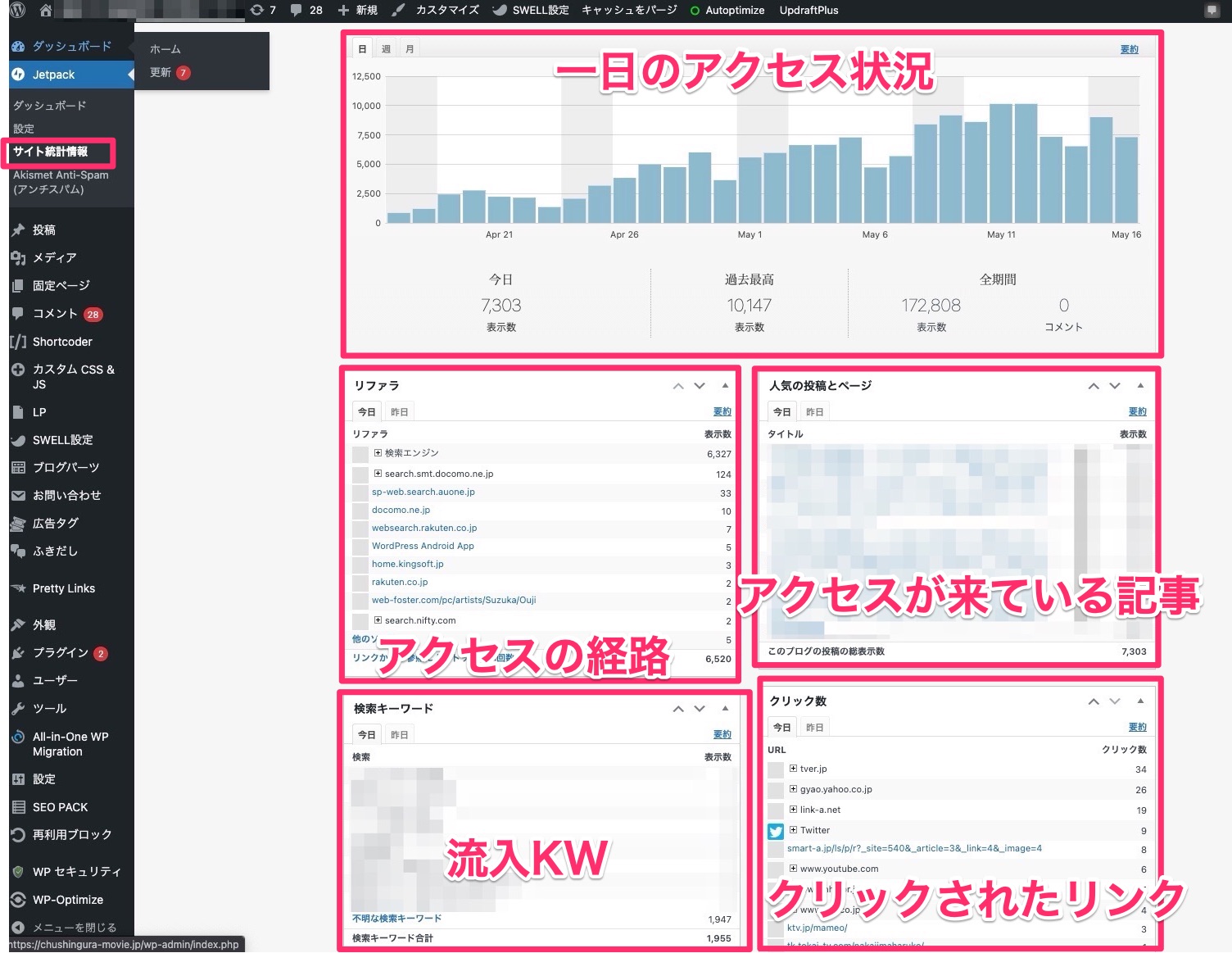
アクセス解析は、サイトに訪れるユーザーの傾向が把握できる!
SNSへ自動連携
広い世代に認識され、最新の情報や情報共有として利用されているSNSへ自動で連携してくれる機能があります。
機能名をパブリサイズ共有といい、サイトを公開すると事前に登録したSNSへ投稿し、集客力アップを手伝う便利機能です。
それ以外にSNSの共有ボタンをサイト及び記事内に追加することが可能で、訪問したユーザーがSNSをつうじてネット内に拡散してくれます!
今やSNSはネットでは欠かせない存在ですね!
サイトのパフォーマンスを上げる
記事内は、文字のみとなっていまうと見た目も簡素的な作りに見えてしまいがちで、少しでもユーザーに閲覧してもらえるよう画像を貼り付けしていきますが、ただ画像を貼り付けしただけでは駄目です。
画像を複数貼り付けしていくと、画像を読み込むことに時間が掛かってしまい閲覧者が途中で離脱するなどサイトに悪影響を及ぼします。
画像の読み込み速度を解消するのが、CDN(コンテンツ・デリバリー・ネットワーク)です。
CDNは、閲覧者とサーバーの間に置くことによって自前サーバーに負荷をかけずに画像表示速度を各段に向上させてくれますよ!
関連記事の表示
閲覧者に一つの記事だけでなく、複数の記事を閲覧を勧める関連記事紹介をすることができます。
記事紹介を行うことにより、直帰率を抑えることに繋がりサイト内の回遊率が上がることが見込めることです。
関連記事内を投稿する記事内で、表示させて収益性を高めていきましょう。
関連記事のカスタマイズ仕様
・見出し追加
・サムネイル画像表示
・日付表示
関連記事を設定すると広告がクリックされやすい傾向があるようです!
jetpackの使い方
主要な機能について、解説してきましたがインストール手順と主要機能の設定方法を解説していきますね!
jetpackインストールの手順
① ダッシュボードからプラグイン
ダッシュボード内にあるプラグイン項目で新規追加を選択しjetpackと検索
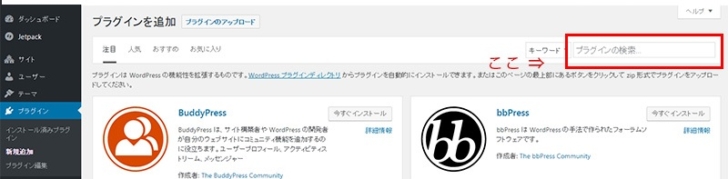
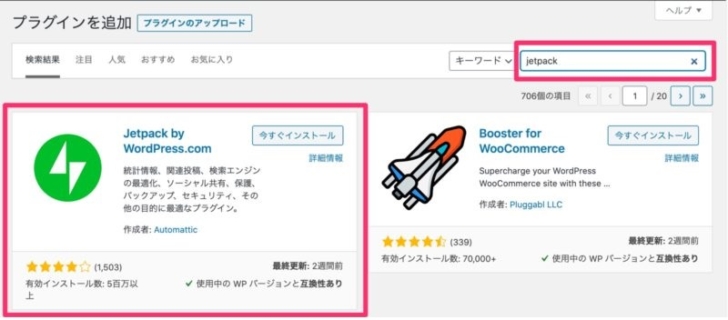
② Wordpress.orgのアカウント登録
jetpackのインストールが完了したらWordpress.orgの登録を行います。
jetpackを有効にすると、Wordpress.orgの連携画面に自動で移行しますので、登録が完了していない場合は登録しましょう。
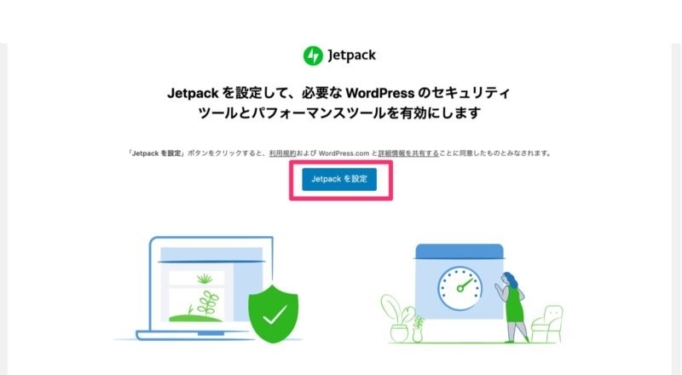
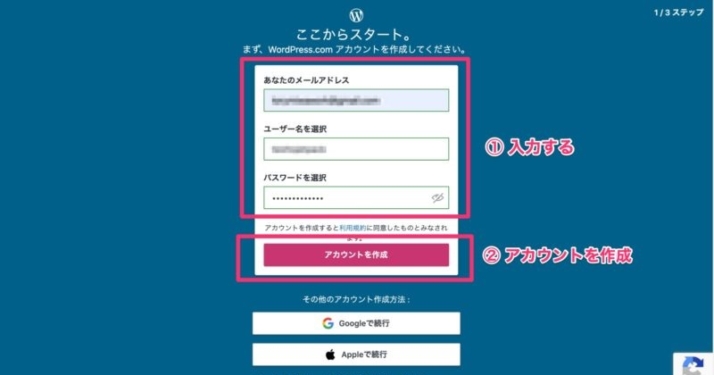
・グーグルアカウントで登録するとグーグルコンテンツなどと連携可能に!
③ 無料プランを選択
アカウント作成後、有料プランが表示されますが、下までスクロールすると無料プランでスタートのボタンをクリックすることで連携が完了します。
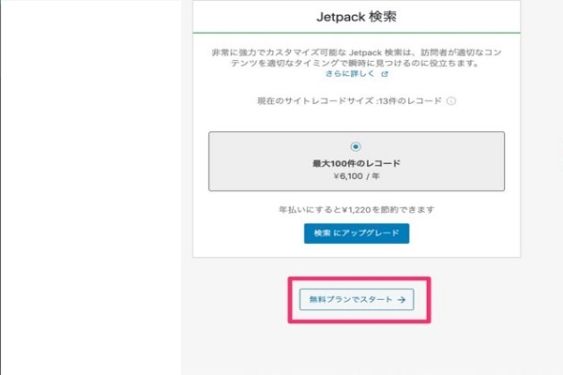
jetpackの設定方法
① セキュリティ設定
ダウンモニターと総当たり攻撃からの保護をチェックしてください。
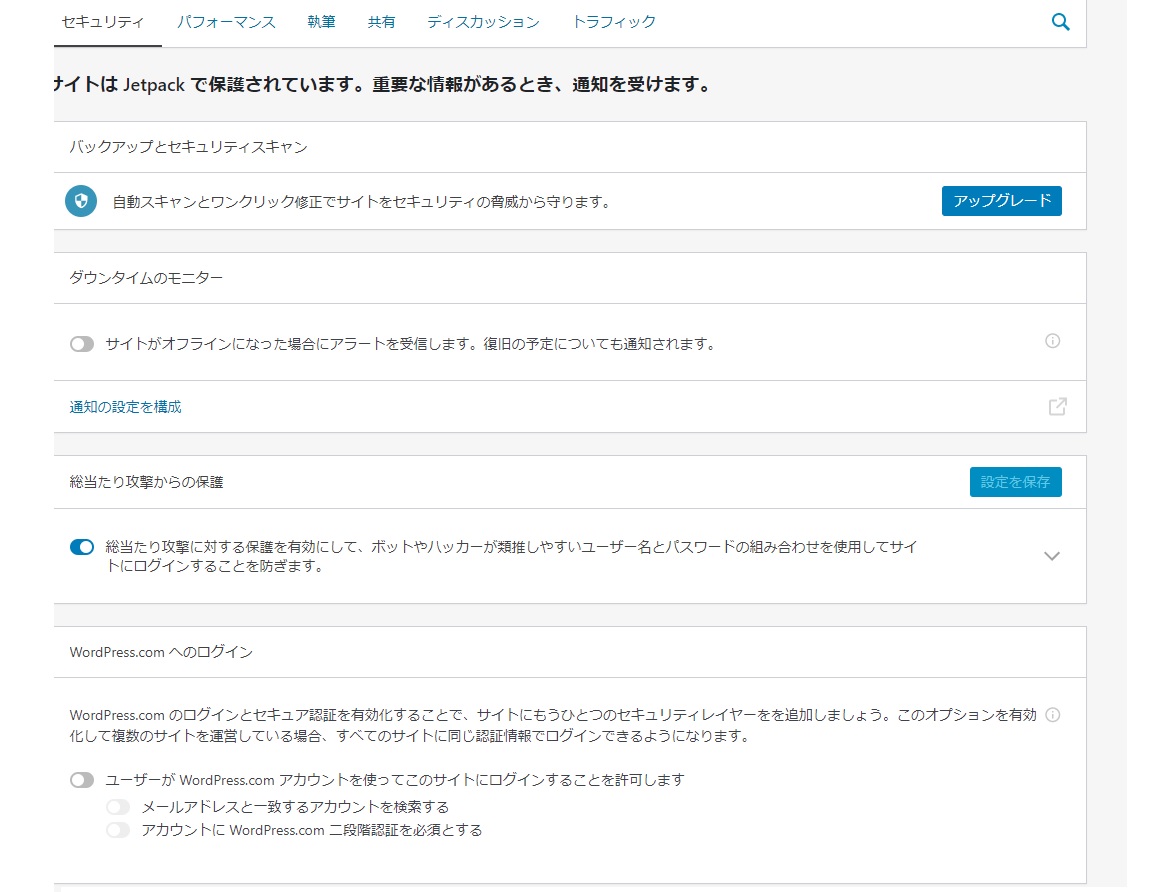
② パフォーマンス向上
サイト高速化を向上させるために、画像遅延読み込みを選択しましょう!
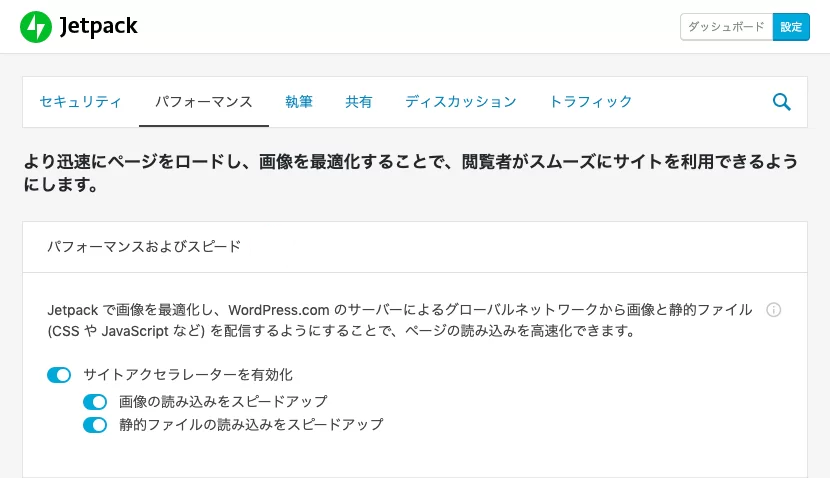
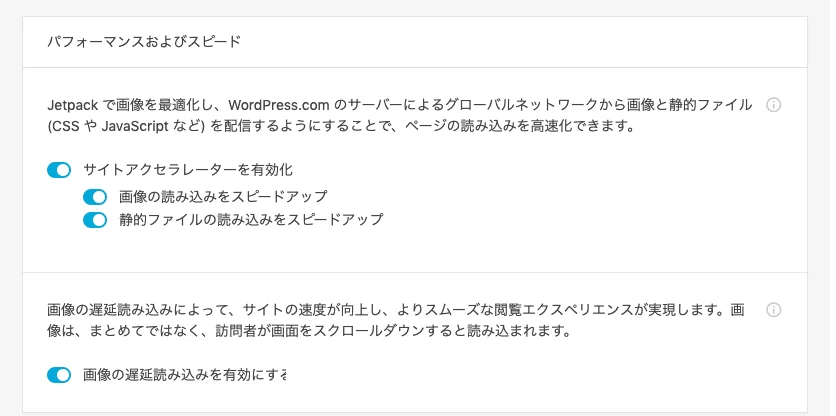
③ パブリサイズ共有
SNSへ共有する場合は、パブリサイズの接続にチェックをします。
・SNSへの連携は、好きなSNSへの連携ができます!
まとめ
jetpack一つで、サイトを大きく変更できることに加えてセキュリティ強化、SEO対策、サイト統計などサイトを運営していくのに欠かせない要素がたくさん詰まっています。
ただし、多くの機能を備わっているために他のプラグインと干渉してしまうことがありますので、導入する際には同じ機能を持ったプラグインは無効化するか削除してしまいましょう。
有料用を使用すると、更に高機能なものまで設定することができ検索上位に表示できるようなことからグーグルアナリティクスと連携できたりと利点がありますよ。


コメント